ホームページ >ソフトウェアチュートリアル >モバイルアプリ >証明写真用ビューティーカメラの使い方講座
証明写真用ビューティーカメラの使い方講座
- 王林転載
- 2024-01-11 22:24:221000ブラウズ
現在、写真を撮るときにビューティーカメラを使う人が増えていますが、その中で最も有名なものはBeautyCamです。豊富な機能だけでなく操作性も優れているため、多くのユーザーに愛用されています。特に便利な機能の1つが「キレイな証明写真」で、証明写真を作成する必要がある人にとって非常に便利で効率的です。この機能をより使いやすくするために、編集者はビューティーカメラを使用して証明写真を撮影するためのチュートリアルを特別に用意しました。証明写真を作るならぜひ!
使い方チュートリアル
1. 証明写真ページに入る
ユーザーはホームページ上の証明写真、またはパーソナルセンターの美しい証明写真をクリックしてIDを入力できます。写真ページ
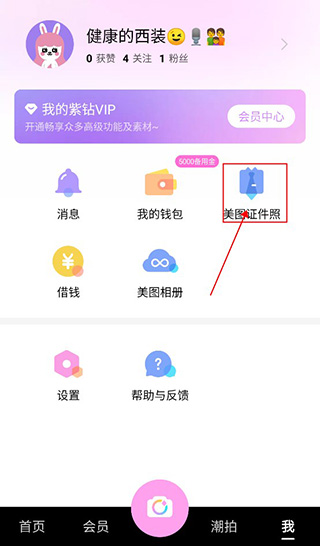
2. 証明写真のタイプ
#その後、ユーザーはホームページ上で作成したい証明写真のタイプを選択できます。インチ写真、試験写真など
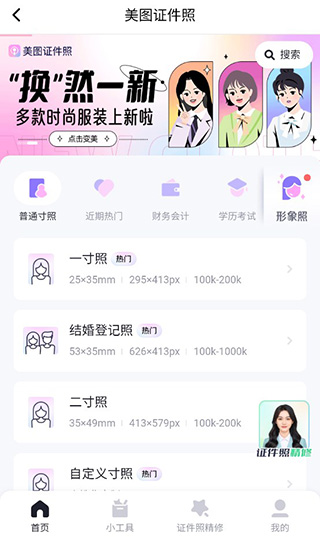
3. 写真を選択します
ここでは、編集者は例として大学院試験の写真を使用しています。大学院試験にエントリーします。作りたい写真を選択するか、直接撮影します。写真は作成できます。
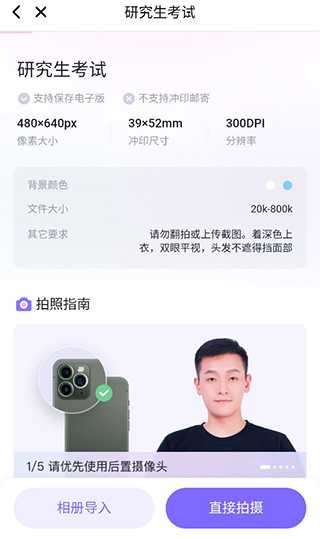
4. 制作は完了します。
After写真を選択または撮影すると、制作が完了するまで待つことができます。制作が完了したら、[保存] をクリックします
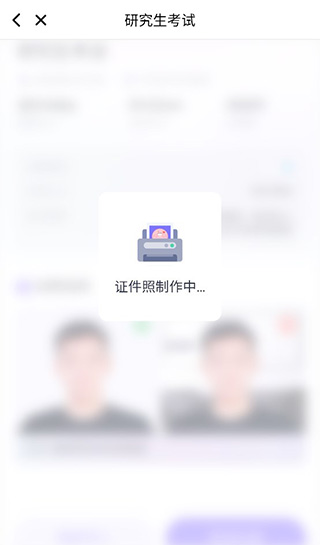
ガジェット
1。ユーザーは作成するだけでなく、ワンクリックで証明写真を作成できるだけでなく、ガジェットを使用して証明写真を作成することもできます
2。ユーザーはまず上部にある写真の切り抜きサイズを使用して写真を切り抜き、次に背景色を切り替え、必要に応じてサイズを変更できます。
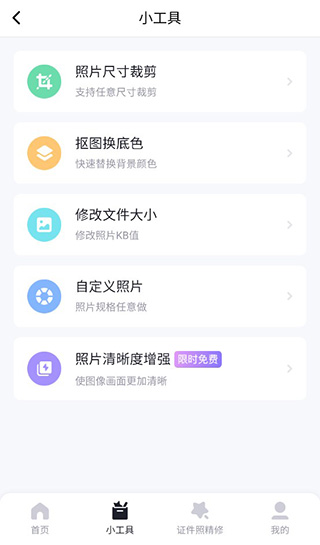
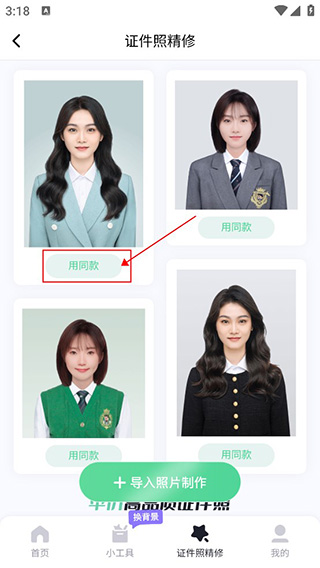 を作成します。
を作成します。
以上が証明写真用ビューティーカメラの使い方講座の詳細内容です。詳細については、PHP 中国語 Web サイトの他の関連記事を参照してください。

